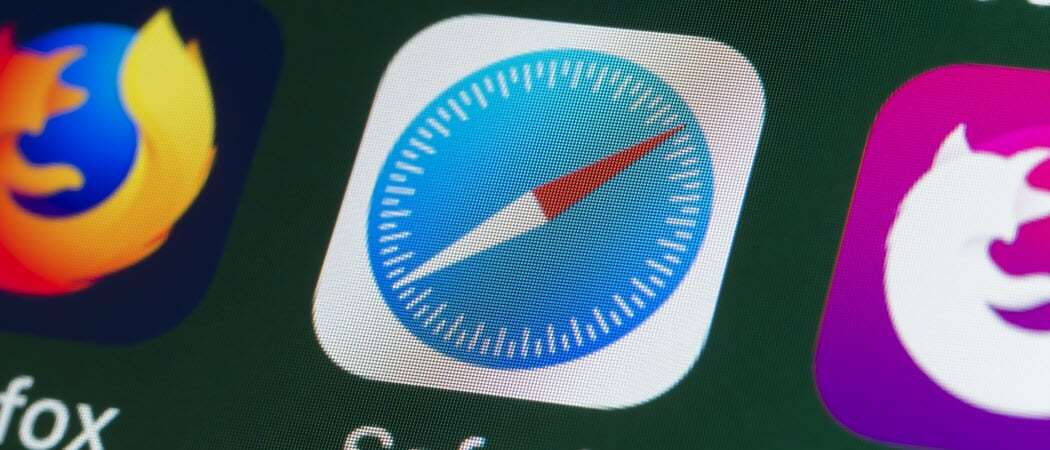Come ridurre la dimensione del file di una presentazione di PowerPoint
Microsoft Office Microsoft Presa Della Corrente Eroe / / March 19, 2020
Ultimo aggiornamento il

Maggiore è la presentazione di PowerPoint, maggiore è la dimensione del file. Ecco come ridurlo.
Le migliori presentazioni di PowerPoint sono quelle che sono dinamiche e interessanti per il loro pubblico previsto. In genere, ciò significa che stai utilizzando immagini, videoe altri elementi visivi per ottenere punti.
Sfortunatamente, più grande è la presentazione e più elementi usi, più grande è il file. Se il file di presentazione di PowerPoint è semplicemente troppo grande, ecco alcuni passaggi che è possibile eseguire per ridurre la dimensione complessiva del file.
Comprimere le immagini di PowerPoint
Il problema più grande con qualsiasi presentazione di PowerPoint non è il testo: sono le immagini. Più immagini significano un file più grande, ma puoi prendere alcune misure per ridurre il problema.
Riduzione delle dimensioni delle immagini nei documenti di Office ridurrà la dimensione complessiva del file e il modo migliore per farlo è comprimere le immagini. L'aspetto negativo di questo è una riduzione della qualità dell'immagine. PowerPoint offre tuttavia diverse opzioni di compressione, quindi puoi decidere di utilizzare immagini di qualità migliore, anche se di conseguenza la compressione delle immagini verrà ridotta.
Per iniziare, apri la presentazione di PowerPoint. Seleziona un'immagine, quindi premi Formato> Comprimi immagini nella barra multifunzione.
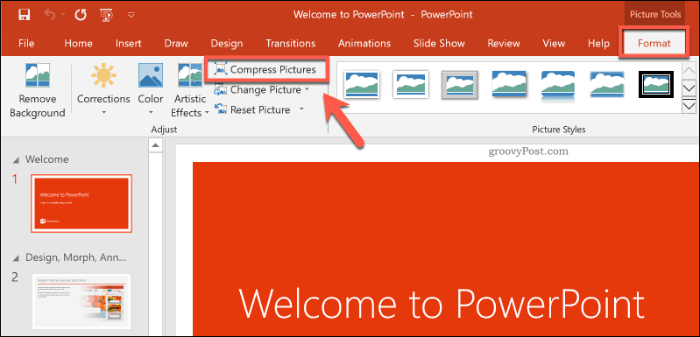
Questo farà apparire il Comprimi immagini scatola delle opzioni. Esistono cinque diverse opzioni di risoluzione dell'immagine, inclusa un'ulteriore Usa la risoluzione predefinita opzione per lasciare intatte le tue immagini.
Ogni risoluzione è misurata in pixel per pollice, dove maggiore è il numero, migliore è la qualità (e maggiore è la dimensione del file). Per la massima compressione, selezionare E-mail (96 ppi).
Se preferisci comprimere solo una singola immagine, lascia il Applicare solo a questa immagine casella di controllo selezionata. Se vuoi comprimere tutte le immagini nella presentazione di PowerPoint in una sola volta, assicurati di deselezionare questa opzione.
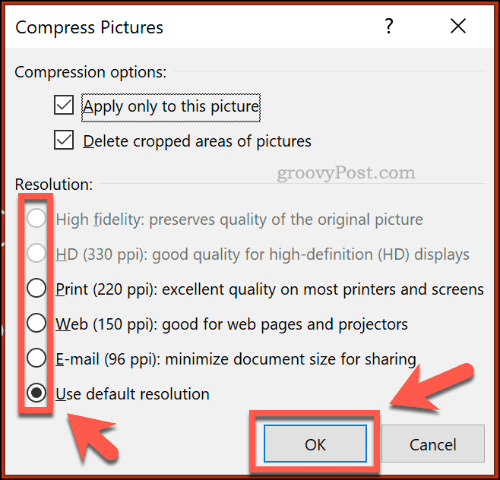
stampa ok per comprimere la tua immagine (o immagini) una volta che sei pronto.
Dopo aver salvato la presentazione di PowerPoint (File> Salva), la dimensione del file dovrebbe essere ridotta. L'impatto della compressione delle immagini sulla dimensione del file dipenderà dal numero di immagini nella presentazione e dalla loro qualità originale.
Compressione video in PowerPoint
La compressione di altri tipi di media, come i file video, è il prossimo passo per ridurre le dimensioni del file PowerPoint. I file video, in particolare, possono aumentare enormemente i tuoi file PowerPoint se sono incorporati nella tua presentazione.
Per fortuna, PowerPoint offre un metodo integrato per la compressione e la conversione di file video. Per fare ciò, apri la presentazione in PowerPoint, quindi premi File> Informazioni> Comprimi media. Nel menu a discesa, selezionare la qualità che si desidera utilizzare per i file video incorporati.
Puoi scegliere tra Full HD (1080p), HD (720p) e Standard (480p) qualità video.
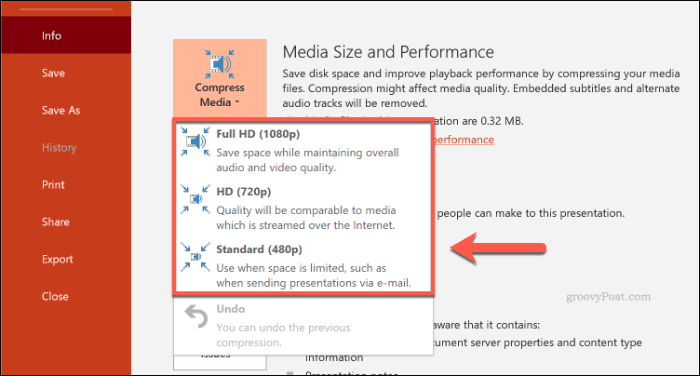
Se i file video sono supportati, PowerPoint comprime automaticamente i file multimediali, riducendo la loro qualità generale nel processo. Clic File> Informazioni> Comprimi media> Annulla annullare il processo se la qualità è troppo ridotta.
Se sei soddisfatto della procedura, salva il documento (File> Salva).
Salvataggio nel formato file PPTX
La maggior parte degli utenti di PowerPoint ha familiarità con PPT, il formato di file di PowerPoint. Molte presentazioni di PowerPoint precedenti vengono comunque salvate e distribuite in questo formato precedente.
Sfortunatamente, il formato del file PPT è obsoleto. Il sostituto, PPTX, utilizza la compressione per ridurre notevolmente la dimensione del file delle presentazioni di PowerPoint. Il salvataggio dei documenti nel formato PPTX, nonché la conversione dei file PPT esistenti in PPTX, può avere un grande impatto sulla dimensione complessiva del file.
Per convertire il tuo file PPT in PPTX, apri il file PPT in PowerPoint. Da lì, fai clic su File> Informazioni> Converti.
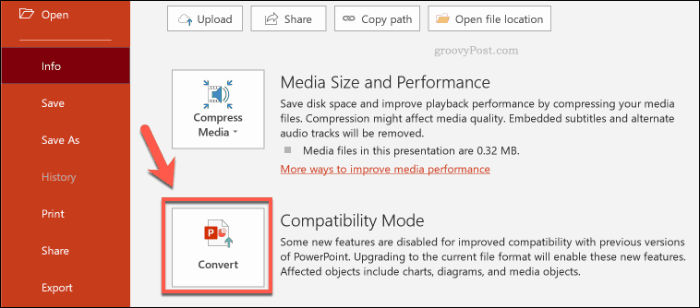
Questo aprirà il Salva come finestra di dialogo, selezionando automaticamente il formato file PPTX. Conferma il nome del file per la tua nuova presentazione PPTX, quindi premiSalva per confermare.
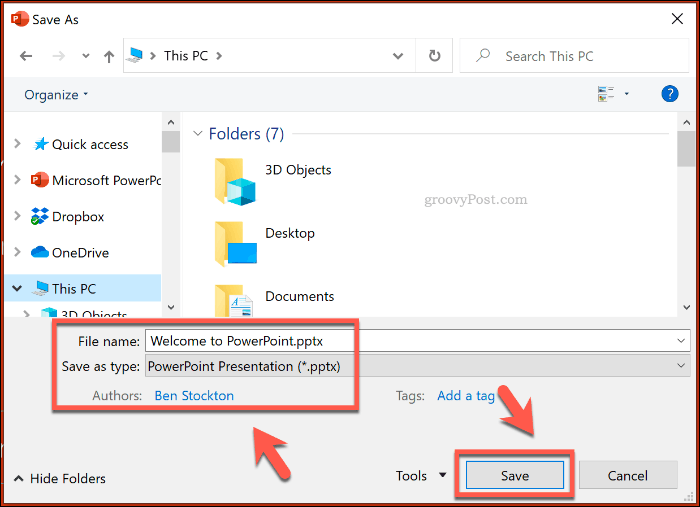
Gli ulteriori vantaggi della compressione offerti da un file PPTX rispetto al formato PPT originale dovrebbero aiutare a ridurre le dimensioni del file. Tuttavia, l'impatto del salvataggio della presentazione di PowerPoint come file PPTX dipenderà dal file di presentazione originale.
Disabilitazione dei caratteri incorporati
La maggior parte degli utenti di PowerPoint utilizzerà i caratteri di sistema predefiniti per la loro presentazione, ma se stai creando una presentazione a tema, puoi decidere di incorporare caratteri di terze parti nel tuo file PowerPoint. Questi caratteri incorporati potrebbero avere un bell'aspetto, ma possono aumentare significativamente le dimensioni del tuo file PowerPoint.
A meno che tu non sia sicuro di includerli, dovresti disabilitare l'opzione dei caratteri incorporati in PowerPoint. Per fare questo, clicca File> Opzioni per aprire il menu delle opzioni di PowerPoint.
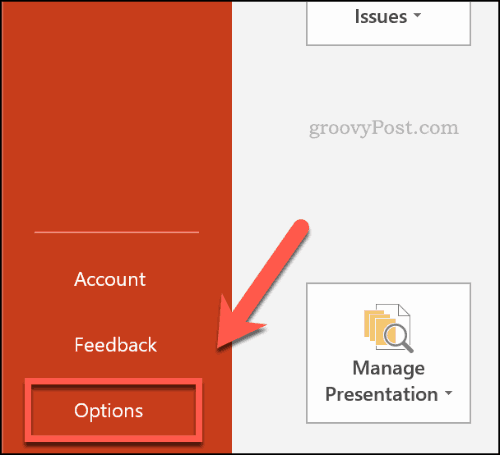
Nel Opzioni di PowerPoint menu, premere il tasto Salva scheda.
Sotto il Mantieni la fedeltà quando condividi questa presentazione fare clic su per disabilitare la sezione Incorpora i caratteri nel file casella di controllo.
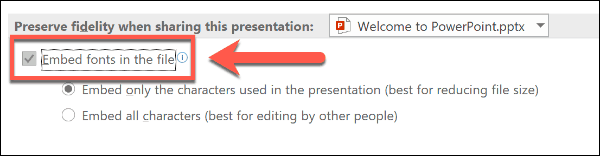
Dopo aver deselezionato l'opzione, fai clic su ok per salvare l'impostazione, quindi premere File> Salva per salvare il documento. Una volta salvato, tutti i file dei caratteri incorporati devono essere rimossi.
Tuttavia, questa è un'impostazione che dovrebbe influire solo su un numero limitato di utenti di PowerPoint e può ridurre le dimensioni del file PowerPoint solo se si utilizza un numero significativo di caratteri personalizzati.
Rimozione di dati PowerPoint nascosti
Ogni documento PowerPoint che crei ha in allegato ulteriori informazioni, inclusi chi lo ha creato e altri metadati nascosti. Se stai cercando di ottimizzare le dimensioni del tuo file PowerPoint, la rimozione di queste informazioni dovrebbe aiutare a ridurre le dimensioni del file, sebbene l'impatto dovrebbe essere relativamente minore.
Per fare ciò, apri la presentazione di PowerPoint, quindi fai clic su File> Informazioni> Verifica problemi> Controlla documento.
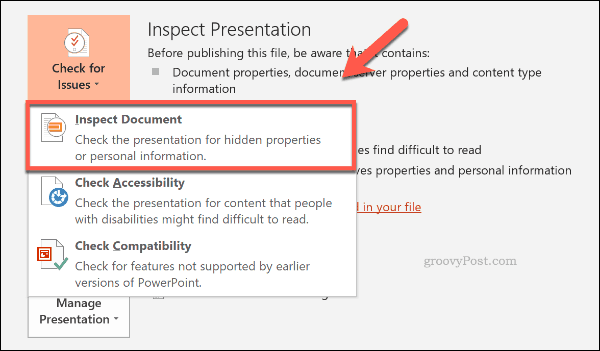
Nel Ispettore documenti finestra, assicurarsi che il Proprietà del documento e informazioni personali la casella di controllo è selezionata, quindi premere Ispezionare.
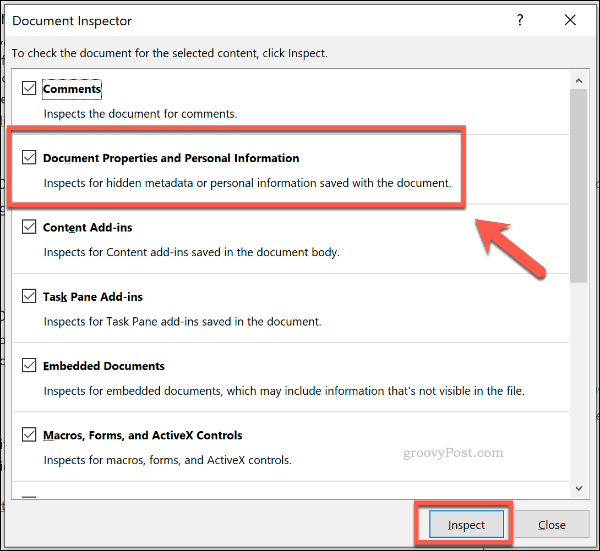
Dopo che Document Inspector ha scannerizzato la presentazione di PowerPoint, fai clic su Rimuovi tutto pulsante per il Proprietà del documento e informazioni personali opzione.
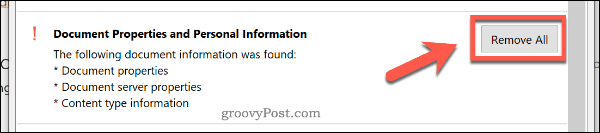
Ciò rimuoverà tutti i metadati personali dalla presentazione di PowerPoint, riducendo le dimensioni del file di una piccola quantità.
Creazione di presentazioni PowerPoint migliori
Non è necessario scendere a compromessi sulla qualità per creare presentazioni PowerPoint di alta qualità. Se le dimensioni dei file PowerPoint ti interessano, comprimi i file multimediali e utilizza il formato di file PPTX.
Se vuoi abbandonare completamente PowerPoint, potresti pensare utilizzando Microsoft Sway anziché.